※当サイトはアフィリエイトプログラムによる収益を得ています。
マウス DAIV 4Nの実機レビュー

| CPU | Core i7-10510U |
|---|---|
| GPU | GeForce MX250 |
| メモリ | 16GB x1 |
| ストレージ | SATA / PCIe SSD |
| 液晶サイズ | 14.0型 |
| 液晶種類 | FHD 広視野角 非光沢 |
| 質量 | 約 1.09kg |
| バッテリー | 約12時間 |
| 価格[税込] | 13万円台~ |
最近は、多くの軽いクリエイター向けノートPCが発売されていますが、その中でもDAIV 4Nは特に軽いクリエイター向けPCです。
GeForce MX250の外部グラフィックスを搭載しつつも、質量が約1.09kgしかりません。
液晶の色域も、当サイトの計測ではsRGBカバー率が約100%あり、Web用コンテンツにはちょうどいいです。
外出先で、動画編集や画像編集などをライトに行いたい方におすすめです。
マウスコンピューターのPCは、24時間365日電話対応しており、PCに詳しくない方でも安心です。
レビュー機は、メーカーからの貸出機です。今回は次の構成でレビューをしています。
レビュー機の構成
Core i7-10510U、16GBメモリ、GeForce MX250、256GB PCIe SSD
このページをご覧の方だけに
当サイト経由で、マウスコンピューターのサイトへ行きパソコンを13万円以上(税込)ご購入の方に、5,000円分のAmazonギフト券をプレゼントします。マウスコンピューターの製品をご購入の際は、是非ご活用下さい。詳細は、下のバナーをクリックして下さい。
目次
お忙しい方は、「DAIV 4Nの特徴」のみお読みください。
DAIV 4Nの特徴
驚くほど軽いクリエイター向けノート
DAIV 4Nは、外部グラフィックスを搭載したノートPCとしては非常に軽く、わずか約1.09kgしかありません。下図のように、クリエイターPCの中ではスペックがやや低いですが、外出先で使うサブ編集機としてなら最適です。また、それほど凝った編集をしないユーザーであれば、本製品でも十分快適に動くと思います。

sRGBカバー率 約100%の液晶を搭載
DAIV 4Nの色域は、メーカー公表値でNTSC比 約72%(sRGB比換算 約102%に相当)となっており、また当サイトの計測ではsRGBカバー率 約99.3%となっています。フォトグラファーやDTPデザインをするには物足りない色域かもしれませんが、Web媒体の画像編集・動画編集をするのであればちょうど良い色域です。

大容量SSDを選択可能(最大2基搭載可能)
動画編集をしたり、RAWデータを編集したりする場合、大量のディスク容量が必要となります。サブPCとして使う場合も、クリエイティブワークをする場合はある程度大きな容量が必要です。本製品であれば、最大1TB SSDを選択できるので安心です。しかも、マウスコンピューターは大容量SSDの価格が安いです。
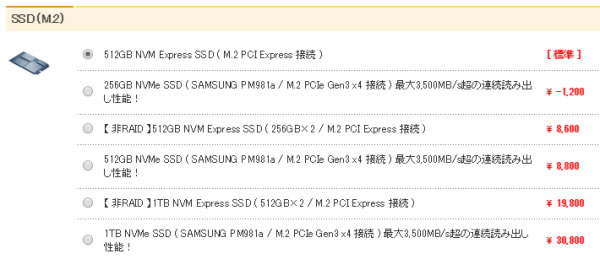
また、本製品はM.2スロットの空きが1つあります。試しに増設してみましたが、問題なく認識されました。(保証外ですが)自分で増設するのもありだと思います。底面カバーも比較的外しやすいです。ただし、増設・換装は自己責任でお願いします。

Wi-Fi 6 対応
DAIV 4Nは、インテル Wi-Fi 6 AX201カードを搭載しており、最大2.4Gbpsの無線LAN速度で通信することが可能です。今回、どのくらいの実行速度が出るのか、下図のような環境で、パソコンとNAS間の通信速度を計測しました。

パソコンと無線LANルーターは同一部屋で、近距離(約1m)で設置し、CrystalDiskMarkを使ってパソコンからNASへのアクセス速度を計測したところ、シーケンシャルリードで209MB/s(=約1.6Gbps)の速度が出ており、非常に高速でした。

安心の24時間365日電話サポートなど
マウスコンピューターの製品は、標準で24時間365日対応の電話サポートが付いており、パソコンに詳しくない方でも安心です。夜に作業をしているときにパソコンの調子が悪くなっても、電話で質問することができます。ただし、アプリケーションの質問はできないためご注意下さい。
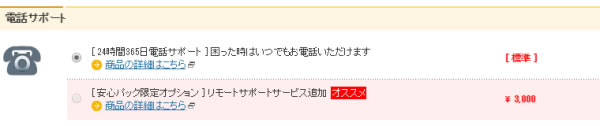
※サービス内容・価格は変わる可能性があります
USB Power Deliveryにも対応
今回のモデルから、USB Power Deliveryに対応しました。サードパーティー製のPD充電器が使えるので、外出用の小型の充電器を別途用意することが出来ます。
やや残念なところ
残念なところとしては、クリエイターノートなのにSDカードスロットが無い点です。一眼レフカメラやデジタルビデオカメラからデータを取り込むときは、アダプターを使ったり、クラウド経由で送ったりする必要があります。
ライバル製品との比較
軽くてエントリー向けの外部グラフィックスを搭載した、本製品と似たコンセプトのノートPCと、スペックおよび価格について比較します。
この中で、DAIV 4Nは、わずかな差ですが最も軽くなっています。大容量ストレージを搭載したり、デュアルストレージにしたい方も本製品がいいでしょう。ただし、価格は他の製品のほうが安かったりします。
| [本製品] マウス DAIV 4N |
DELL Inspiron 14 7000(7490) |
MSI Modern 14 |
|
| 液晶サイズ | 14型 | 14型 | 14型 |
| sRGBカバー率 ※1 | 99.3% | 99.5% | 不明 |
| CPU | Core i7-10510U | Core i7-10510U Core i5-10210U |
Core i7-10510U Core i5-10210U |
| グラフィックス | GeForce MX250 | GeForce MX250 | CPU内蔵 GeForce MX250 |
| 質量 | 約1.09kg | 約1.095kg | 約1.19kg |
| バッテリー | 46.74Wh | 52Wh | 50Wh |
| 無線LAN | 11ax | 11ax | 11ac |
| 同等構成の価格[税別] ※2 | 145,600円 | 115,583円 | 114,363円 |
※2 Core i7-10510U、16GBメモリ、512GB PCIe SSD、MX250の構成
選べるモード
本製品は、省エネで騒音値も低い「オフィスモード」と、高い処理速度が出る「ハイパフォーマンスモード」が設定できます。ただ、「オフィスモード」にするとベンチマークスコアが6~7割程度になってしまいます。「ハイパフォーマンスモード」でも低負荷時の動作音と消費電力はほとんど変わらないため、基本的には「ハイパフォーマンスモード」にしておくのがいいと思います。というか、ゲーミングPCではないので、オフィスモードは要らないです。

クリエイター向けソフトの使用感
以下、クリエイターソフトの使用感を記載します。なお、各ソフトを単独で動かした場合の感想ですので、複数のアプリを同時に起動したりしていた場合は、感想はまた違ってくるためご了承ください。
Adobe Lightroom Classic CC(写真編集ソフト)
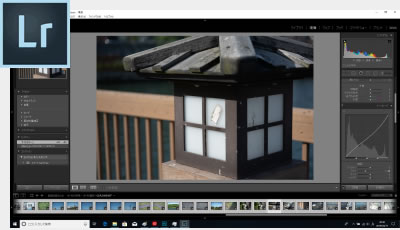
DAIV 4NでLightroomを使ってみましたが、割と快適です。
下表のように現像時間は、Core i7-8750Hなどの高性能CPUを搭載したPCよりも遅いものの、スライダーなどを動かして色を調整しているときは遅さをほとんど感じません。CPU使用率が高めになることもありますが問題ない範囲です。
色域はsRGBカバー率が99.3%と、Web用の写真を現像する場合にはちょうどいいです。
※「Lightroomにおすすめノートパソコン」の記事も興味があればご覧ください。
Adobe Photoshop CC(画像編集ソフト)

Photoshopは、やや遅いと感じる部分もありますが、十分使えると思います。
例えば、スマートシャープを実行したとき、Core i7-9750H+RTX 2070のノートだと1秒くらいで終わりますが、本製品(Core i7-10510U+MX250)だと3秒くらいかかります。このように各種フィルター処理を実行すると、高性能ノートPCに比べてワンテンポ処理が遅いものもあります。また、Adobe Senseiの新機能「コンテンツに応じた塗りつぶし機能」でサンプリング領域を微調整すると、それほど遅さは感じないものの、CPU使用率がほぼ100%になります。
もう1ランク上のCPUが欲しいなとは感じますが、処理が軽めのフィルターはそれほど遅くありませんし、そこまで大きく待たされる処理もありません。凝った編集をしなければ十分使えると思います。
Adobe Premiere Pro CC(動画編集ソフト)
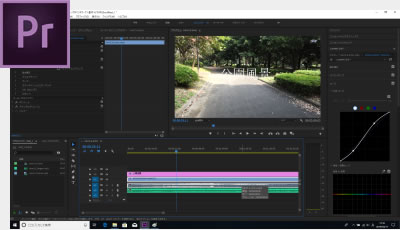
Premiere Proは、本格的にやるならグラフィックスが性能不足に感じますが、FHD動画のカット編集&テロップ入れくらいの作業であれば、それほどストレスなく作業できます。
4K動画の書き出し時間やレンダリング時間を他のノートPCと比較すると、グラフィックスがボトルネックとなり、GTX 1650 Max-Q搭載ノート等と比べると遅いです。FHD動画であればCPUとGPUの使用率は同じくらいになるので、本製品で編集するならFHD動画までかなと思います。
編集作業自体は、そこまで遅さを感じませんが、テキストの位置を移動したり、RGBカーブを調整したりすると、Geforce MX250の使用率が100%になり、ややもたつきます。快適に作業をしたいならもう少し高いスペックのPCがいいとは思います。
※ グラフィックスは全てノートPC用
TMPGEnc Video Mastering Works 7(動画変換/編集ソフト)
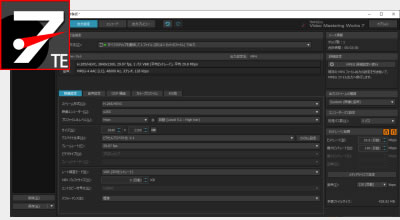
CPUがUシリーズの「Core i7-10510U」であるため、Hシリーズの「Core i7-9750H」と比較するとエンコードは遅いです。
ただ、QSVも使えますし、そこまで極端に長いわけではないので、たまにやる程度なら十分使えると思います。
ただし、GeForce MX250はNVENCに対応していません。NVENCによるコードを行いたいなら、GeForce GTXやRTXシリーズのグラフィックスを搭載したPCがいいと思います。
| エンコード時間 | |
| x265でエンコード (※1) | 27分21秒 |
| QSVでエンコード (※2) | 3分03秒 |
| NVENCでエンコード (※3) | ― |
※1 "4K"や"8K"にも対応したx264の後継のエンコーダー。エンコードは遅いが画質が綺麗
※2 CPU内蔵のハードウェアエンコーダー
※3 NVIDIAのKeplerコア以降のGPUに搭載されるハードウェアエンコーダー
熱の影響でCPUクロックが安定していない点は気になりました。
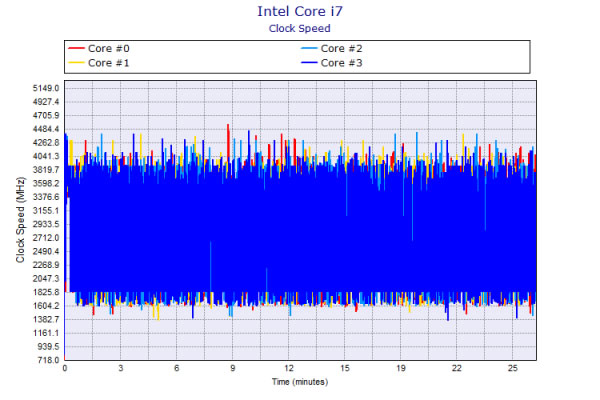
液晶ディスプレイのチェック
液晶ディスプレイのチェックです。
sRGBカバー率がほぼ100%で、Webコンテンツ用の画像編集なら十分使える色域です。普段使いでも見やすいディスプレイだと思います。最大輝度は、当サイトの計測では233cd/m2と普通です。その他の特性については以下のタブをご覧ください。
- 視野角
- RGB
発色特性 - 色域
- 画素・
ギラつき - 映り込み
- フリッカー
当サイトの計測ではsRGBカバー率は99.3%、sRGB比は101.7%でした。
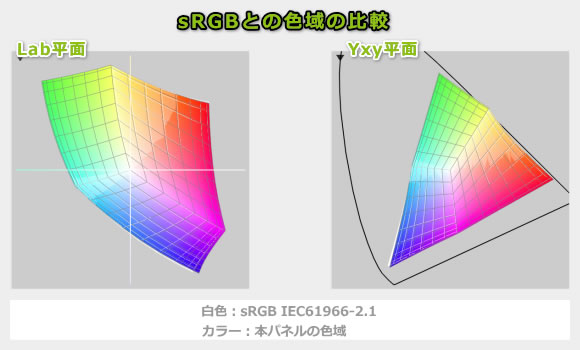
ガンマ補正曲線を確認すると、わずかに寒色系の画面になっていることが分かりますが、それほど気にはなりません。
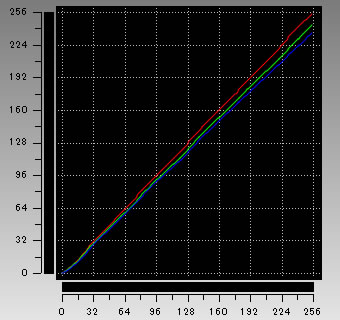
視野角は広いです。

画素形状です。ギラつきはほとんど感じません。
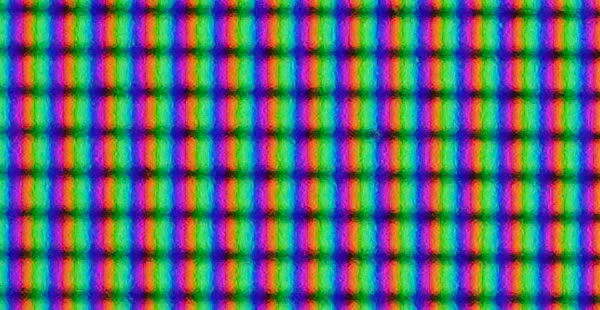
非光沢液晶ですので、映り込みは低減されています。

正確な確認方法ではありませんが、フリッカーは確認できませんでした。
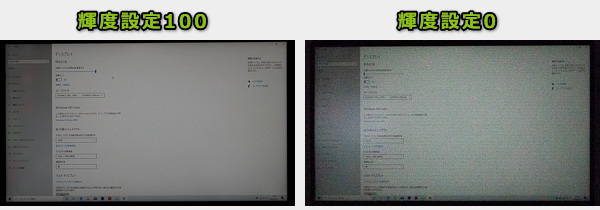
※カメラのシャッタースピードを1/2000秒にして撮影したときの画面
キーボードおよびタッチパッドのチェック
キーボードとタッチパッドのチェックです。
キーピッチは約18mm、キーストロークは約1.4mmとノートPCとしては標準的です。キーとキーのすき間がやや狭く、誤って隣のキーも一緒に打ってしまう確率がやや高くなりますが、キーサイズがどのキーもほぼ一緒なので、そこまで打ちにくさはありません。
キーボードにはホワイトLEDによるバックライトを搭載しています。バックライトの明るさも調節可能です。
タッチパッドの操作性は普通です。クリックボタンはやや固め(押すときに力が必要)かなと思います。


パフォーマンスのチェック
パフォーマンスのチェックです。
CPU
本製品は、Core i7-10510UのCPUを搭載しています。一般向けノートとしては標準的な性能ですが、クリエイター向けノートとしてはやや低めの性能です。また、「オフィスモード」にしないと大分パフォーマンスが落ちてしまうので、クリエイティブな作業をするなら「ハイパフォーマンスモード」にしたほうがいいでしょう。このモードでも、低負荷時の騒音値や消費電力はほとんど変わりません。
~ CINEBENCH R20 マルチコア ~
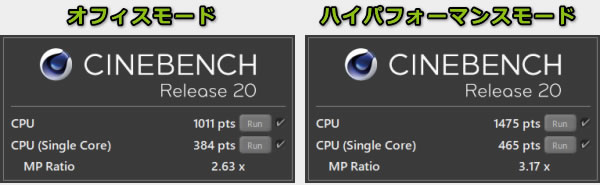
※[レビュー機で計測]と書かれたCPU以外は、他のPCで計測した代表値です
グラフィックス
グラフィックスには、ローエンドクラスのGeForce MX250を搭載しています。GeForce GTXやRTXシリーズと比べるとかなり性能は落ちます。本格的な動画編集や3D制作、3Dゲームなどには適していませんが、ライトに動画編集や画像編集をする程度なら大丈夫でしょう。なお、CPU性能を示すCPU scoreは「オフィスモード」より「ハイパフォーマンスモード」のほうが高くなりますが、Graphics scoreはどちらのモードもほとんど変わりませんでした。
~ 3DMark Fire Strike - Graphics score ~
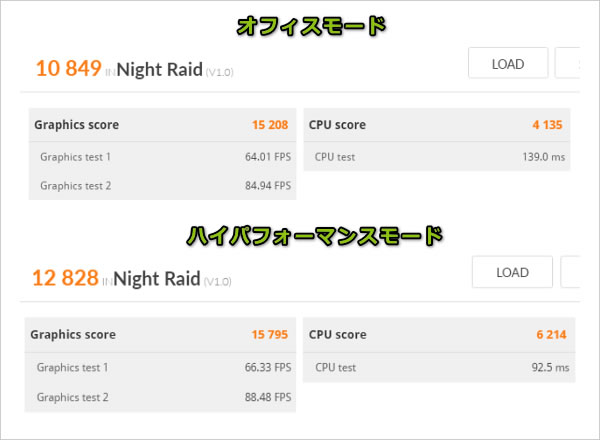
※[レビュー機で計測]と書かれたグラフィックス以外は、他のPCで計測した代表値です
GPU-Zで確認したGeForce MX250の情報は次の通りです。GPU Clockやメモリ等、普通の仕様だと思います。
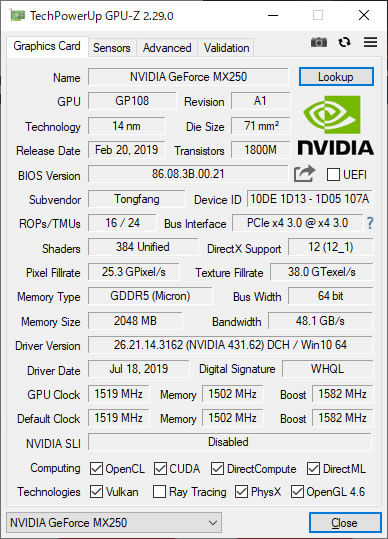
ストレージ
ストレージは、SATA SSDまたはPCIe SSDが搭載可能で高速です。
~ CrystalDiskMark ~
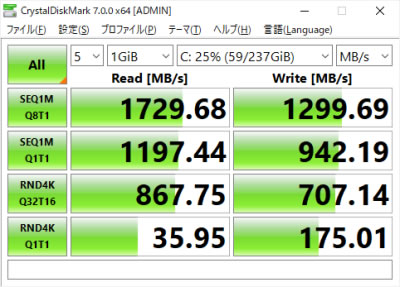
※[レビュー機で計測]と書かれたストレージ以外は、他のPCで計測した代表値です
USB Type-C 充電器 / ドックの動作テスト
USB Type-Cポートの動作チェックです。
USB Power Deliveryに対応していますが、Thunderbolt 3および映像出力には対応していません。当サイトによるテスト結果は次のようになっています。
| 充電 | 外部 モニター 出力 |
有線LAN | ||
| ドック | ThinkPad USB Type-C ドック |
〇 | × | 〇 |
| ThinkPad Thunderbolt 3 ドック |
〇 | × | × | |
| PD充電器 ※1 |
ZHOULX充電器(65W) | 〇 | ― | ― |
| AUKEY充電器(46W) | 〇 | ― | ― | |
| cheero充電器(18W) | × | ― | ― | |
| 5V充電器 ※2 |
ANKER充電器(5V/2.4A) | × | ― | ― |
| AUKEY充電器(5V/2.4A) | × | ― | ― | |
| その他 | USB C-DPケーブルで 外部モニター接続 |
― | × | ― |
※2 スマホやタブレット向けの5Vの充電器
質量のチェック
DAIV 4Nの質量は、メーカーの仕様表を確認すると、約 1.09kgとなっており、当サイトでの計測値もほぼ同じです。
ACアダプターの質量は、一般的なモバイルノートと比較するとそれほど軽くありません。
| 質量 | |
| PC本体 | 1.093kg |
| ACアダプター | 371g |
バッテリー駆動時間のチェック
DAIV 4Nのバッテリー駆動時間チェックです。
バッテリー容量は46.74Whと普通の容量です。バッテリー駆動時間は次のようになっています。なお、当サイトで計測したバッテリー駆動時間は「ハイパフォーマンスモード」にして計測しています。クリエイターノートPCとしては比較的長い駆動時間です。
| バランスモード | |
| (1) JEITA2.0 | 約12時間 |
| (2) PCMark 10 Modern Office | 8時間05分 |
| (3) 動画再生時 | 7時間00分 |
| (4) PCMark 8 Work | 4時間31分 |
(1) メーカー公表値
(2) 文書作成、ブラウジング、ビデオ会議といった事務作業。アイドル時も多く軽めの処理
(3) ローカルディスクに保存した動画(解像度:720x480)を連続再生
(4) ブラウザでのショッピング/画像閲覧、文書作成、表計算、ビデオチャット等。やや重めの作業
1時間あたりの充電容量は下の通りで、普通です。
※PCの充電残量が10%から充電を開始し、1時間でどのくらい充電残量が増えたかを計測
以下、静音性、パーツの温度、表面温度、消費電力を計測していますが、搭載するパーツの種類によって結果は変わります。なお、今回は「ハイパフォーマンスモード」で計測しています。
静音性のチェック
動作音(静音性)のチェック結果です。
アイドル時はほぼ無音です。それ以外は普通の騒音値です。なお、アイドル時の騒音値は「オフィスモード」でも同じです。

部屋を極力無音にしたときの騒音値:20.0dB
※無響室で測定したわけではないので、数値は不正確です
※CPU使用率およびGPU使用率は平均値です
左から1番目:アイドル時(何も操作していない状態)
左から2番目:Filmora 9 の動画編集ソフトでプレビュー再生
左から3番目:TMPGEnc Video Mastering Works でエンコードした時(x265)
参考までに、当サイトで使用している騒音計が表示する騒音値の目安を掲載します。

パーツの温度のチェック
各パーツの温度のチェック結果です。もし、あまりにも温度が高いと、パーツの寿命や動作の安定性に影響します。
エンコード時の温度がやや高めですが、それ以外は問題ない範囲の温度です。
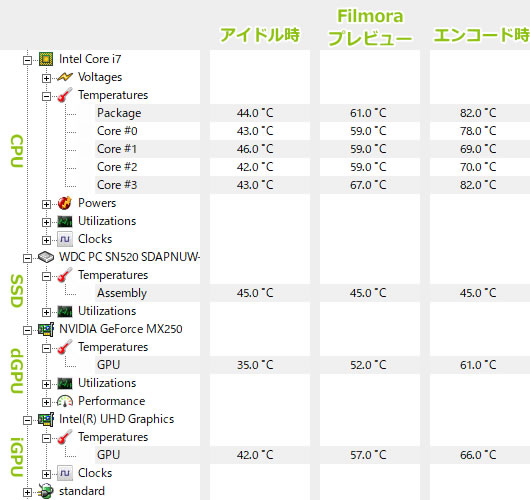
※PCの状態は「静音性のチェック」のときと同じです
※FF14ベンチ実行時の温度は、温度が高めになる最後のシーン
エンコード時の温度の詳細
下図は、エンコード時のCPU温度の詳細です。約70℃台~80℃前半あたりを上下しており、温度が安定しません。
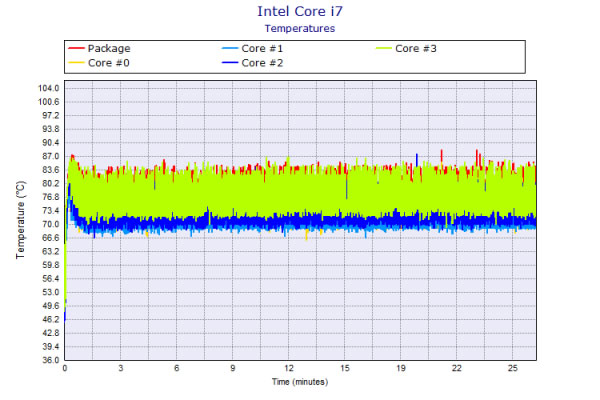
表面温度のチェック
本体の表面温度のチェック結果です。もし、表面温度が高すぎると、作業中に手のひらが熱くなり、不快になります。
普通の表面温度です。それほど不快感はありません。
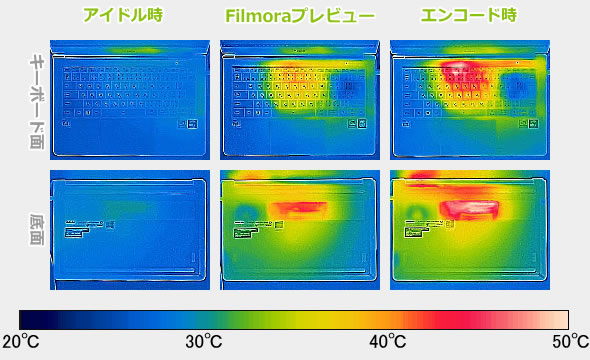
※PCの状態は「静音性のチェック」のときと同じです
消費電力のチェック
消費電力のチェック結果です。数値は変動しますが、確認できた最も高い数値を掲載しています。
アイドル時の消費電力は低めです。GeForce MX250を搭載している分、一般的なノートPCよりもやや高めの消費電力ですが、すごく高いというわけではありません。なお、アイドル時の消費電力は「オフィスモード」でも同じです。
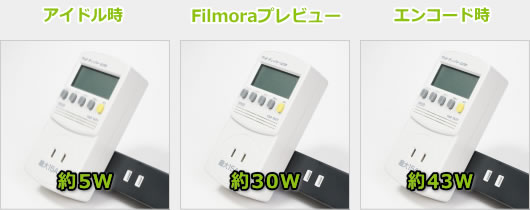
※PCの状態は「静音性のチェック」のときと同じです
※確認できた中で、最も高い消費電力を掲載しています
外観のチェック
DAIV 4Nの外観です。
ボディはマグネシウム合金製です。アルミボディよりも強度が高く、持ち出すときも安心です。
なお、「mouse X4」と同じベアボーン(ボディ)を採用しています。

天板には「DAIV」のロゴが入っています。

スピーカーは背面にあります。ノートPC基準で、10点満点で採点すると4~5点くらいです(普通が5点。あくまで筆者独自の判断です)。

ヒンジおよび電源ボタンです。

薄いボディです。

背面に排気口があります。

液晶が開く最大の角度です。

インターフェイスとしては、USB3.0 x2、USB2.0、USB3.0 Type-C、HDMI出力に加え、有線LANも備えています。ただ、クリエイター向けPCなのに、SDカードリーダーが搭載されていないのが少し残念です。

底面です。

底面カバーを開けたときの画像です。ネジは6つと少なく、スピーカーの横あたりのすき間に、クレジットカードのようなものを入れて横にずらしていくと、比較的簡単にカバーは外れます。CPUとGPUは1つのファンで冷却します。

メモリスロットは1つで、シングルチャンネルとなります。

M.2 SSDが1つ搭載されていますが、その隣にもう1つM.2スロットがあります。増設してみましたが正常に認識しました。ただし、増設は自己責任でお願いします。

SSDと底面カバーの間には、シリコンパッドが装着されています。

ACアダプターの大きさは普通で、65W(19V、3.42A)です。

まとめ
以上が、DAIV 4Nのレビューです。
GeForce MX250 の外部グラフィックスを搭載しつつ、質量が約1.09kgと軽いクリエイター向けモバイルノートPCです。
液晶の色域は、sRGBカバー率約100%となっており、Webページ用の画像を編集するには狭すぎず広すぎずちょうどいいです。
CPUはUシリーズのCoreプロセッサー、GPUはGeForce MXシリーズであるため、クリエイター向けPCとしては性能は低めです。本格的に動画編集などをするにはややスペック不足ですが、ライトに編集できればいいという方や、メインPCは持っているので外出先でも編集作業ができるサブノートPCが欲しいという方に最適です。
サポートは24時間365日間対応です。仕事で使うなら、夜中でもサポートしてくれる本製品は心強いと思います。
軽くて持ち運び安いクリエイター向けPC
マウス DAIV 4N

特徴
- GeForce MX250を搭載しながら約1.09kg
- sRGBカバー率は 約100%
- 24時間365日電話サポート対応
こんなあなたに
- ライトに画像編集や動画編集を行う方
- サブ用として編集も出来るモバイルノートが欲しい方
このページをご覧の方だけに
当サイト経由で、マウスコンピューターのサイトへ行きパソコンを13万円以上(税込)ご購入の方に、5,000円分のAmazonギフト券をプレゼントします。マウスコンピューターの製品をご購入の際は、是非ご活用下さい。詳細は、下のバナーをクリックして下さい。

1975年生まれ。電子・情報系の大学院を修了。
2000年にシステムインテグレーターの企業へ就職し、主にサーバーの設計・構築を担当。2006年に「the比較」のサイトを立ち上げて運営を開始し、2010年に独立。
毎年、50台前後のパソコンを購入して検証。メーカーさんからお借りしているパソコンを合わせると、毎年合計約150台のパソコンの実機をテストしレビュー記事を執筆。
関連ページ

マウスコンピューターのパソコンの一覧ページ。各シリーズの違いや、おすすめ製品の紹介。各製品のレビュー記事もあり。

モバイルノートパソコンの比較ページ。ThinkPadやレッツノートなどの人気の製品や、液晶サイズ別に製品を掲載しています。

パソコンに必須のセキュリティソフトの比較ページ。セキュリティソフトの選び方や、比較一覧表、用途ごとのおすすめ製品などを掲載。



